
时间:2021-04-17 09:31:35 来源:www.win10xitong.com 作者:win10
工作当中常常会使用电脑系统,如果遇到了win10系统如何禁用Defender摘要通知问题的时候大家会怎么样处理呢?要是对于一些才接触win10系统的网友解决这个win10系统如何禁用Defender摘要通知的情况就很困难,如果你很着急,身边又暂时找不到人可以处理win10系统如何禁用Defender摘要通知的问题,小编先给大伙说说简单的措施:1、在"开始"菜单中搜索Windows Defender安全中心并启动该应用程序。 在这里,您将能够看到Windows Defender中所有安全模块的状态;2、单击左下角的"设置"图标就这个问题很轻易的处理了。接下来就是今天的主要内容,详细说一下win10系统如何禁用Defender摘要通知的详尽解决手段。
虽然获取这些通知并不是什么坏事,但有时它们可能会有点恼人。或者你可能已经看到很多通知,禁用一些可以提供一些缓解。禁用Windows Defender摘要通知不会禁用Windows Defender。它将继续在后台运行并为您提供防御威胁,但它将停止向您显示有关在后台执行的扫描的通知。
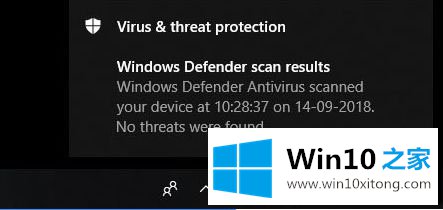
这不会阻止有关恶意文件或病毒的重要通知。 总而言之,所有带有肯定结果的通知都不会显示。
请按照以下步骤查看如何在Windows 10上禁用Windows Defender摘要通知。
1、在"开始"菜单中搜索Windows Defender安全中心并启动该应用程序。 在这里,您将能够看到Windows Defender中所有安全模块的状态;
2、单击左下角的"设置"图标;
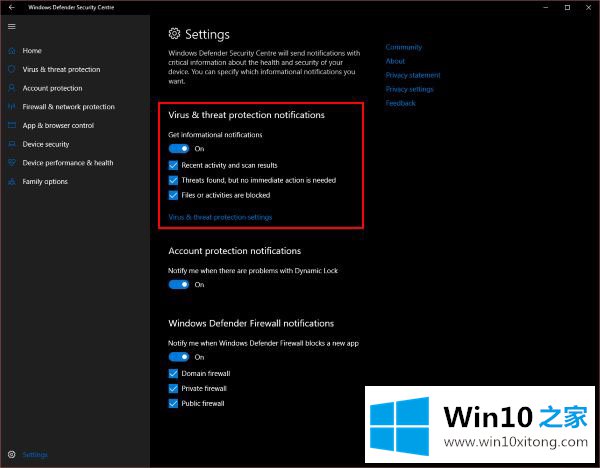
3、现在,在"病毒和威胁防护通知"下,取消选中"最近活动和扫描结果"复选框。
这应该禁用Windows Defender摘要通知,但您仍然会收到有关重要事项的通知,正如我之前所说的那样。您可以禁用另一个级别的通知。在这个复选框的正下方,还有另一个说威胁发现,但不需要立即采取行动。如果您希望不显示某些不需要您操作的中等级别威胁的通知,请取消选中此框。或者Windows Defender在后台自动解决的威胁。如果您要禁用通知,可以考虑使用此附加设置。
还有一个复选框文件或活动被阻止 - 我们不建议禁用它。这是向您发送有关重要事项的通知的那个。您仍然会受到保护,但您永远不会知道哪些恶意软件进入您的计算机以及它的来源是什么。您应该启用这些通知,以便您可以识别威胁的来源。
这是您可以在Win10中禁用Windows Defender摘要和其他类型的通知的方法。
如果要禁用其他通知,请转到"设置"中的"通知"部分。
以上给大家介绍的就是win10系统如何禁用Defender摘要通知的详细内容,这样就不会在出现Defender摘要通知了。
以上的内容就是描述的win10系统如何禁用Defender摘要通知的详尽解决手段,我们非常期待这篇文章能够给你带来帮助。